360换机助手电脑版是一款帮助电脑转移软件的工具。360换机助手电脑版最新版支持自由指定需要迁移的软件,目录或文件,软件操作简单,传输过程无需人为干预。360换机助手电脑版支持市面上大部分软件的迁移,同时支持局域网内有线和无线网络传输,支持局域网快速数据传输,比Windows共享操作更简洁,速度更快。
-
0.97.4 官方版查看
-
2.3 官方版查看
-
0.41 最新版查看
-
5.1 官方版查看
-
官方版查看
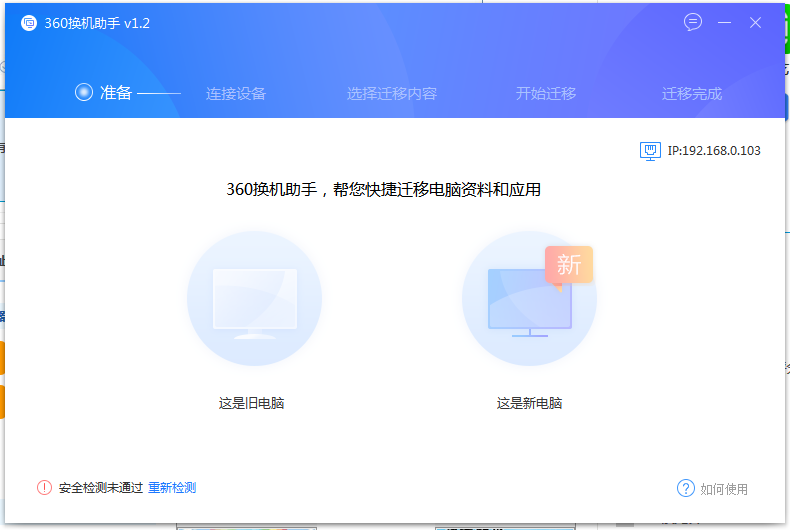
360换机助手基本简介
360换机助手是一款在Windows系统下使用的软件,它可以帮助您在不同电脑之间转移软件(包括软件设置、个人设置),文档及视频等个人资料。尤其适用于需要将旧电脑上的软件资料转移到全新的电脑上。
360换机助手软件特色
1、自由指定需要迁移的软件,目录或文件
2、局域网快速数据传输,比Windows共享操作更简洁,速度更快
3、软件操作简单,传输过程无需人为干预
4、支持市面上大部分软件的迁移
5、支持局域网内有线和无线网络传输
360换机助手使用方法
我来举一个例子讲解如何使用。我现在有一个新电脑安装好了Windows 10系统,我们称它为【新电脑】,另外一台电脑上有我想转移的【软件】和【桌面文件】(我们称它为【旧电脑】)
1、 将新、旧两台电脑都连接到同一个路由器下。有线和无线都可以。条件允许的话推荐插网线。我这里都用无线连接
2、 我们先在【新电脑】上下载并安装【360换机助手】。
3、 安装完成后直接运行,点击【这是新电脑】
4、 点击后进入这个界面。这里可以选择【转移过去的资料临时先放在哪里】以及【在新电脑上软件要安装到什么位置】。您可以根据自己的需要选择【存放位置】,或直接点击【下一步】
5、 到这里程序会给您一个连接【验证码】,4个数字。记住这个验证码,我们现在回到【旧电脑】上完成后面的操作
6、 在【旧电脑】上安装后运行,点击【这是旧电脑】这个图标
7、 点后进这个界面,稍等片刻即可识别出刚才设置好的【新电脑】
8、 点击【连接此电脑】
9、 到这里输入刚才的【验证码】
10、 输入完成会直接进入下个步骤。这里您可以根据自己的需要来选择【搬家的软件、复制的资料】等等内容
软件可以根据您的需要同将【软件配置、用户资料】一起迁,例如旧电脑中软件的登陆账号信息,软件内的个人设置。减少迁移后新电脑上的重复操作保持新旧电脑间软件的同步
小提示:
滑动图右边的滚动条到下面,就能看到【转移文档资料】啦!里面可以选择如桌面文件,我的文档,视频等等,也支持“自己选择文件夹
大型文件的传输为了保证稳定性和完整性,如果条件允许建议插网线。速度会更快稳定性会越高
11、 选择完点击【开始迁移】就行了。传输期间请尽量不要操作电脑,建议您在不需要操作电脑的时间段进行迁移
12、 在【新电脑】上,有一些软件暂时没法做到【全自动安装】,因此目前还需要您来手动的【点击安装】。我们会后续进一步完善产品
13、 最后资料转移完成界面这样,点击【退出】即可
360换机助手安装步骤
1.在pc下载网下载360换机助手最新版软件包
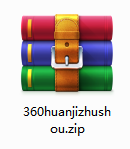
2.解压360换机助手软件,运行“EXE.文件”
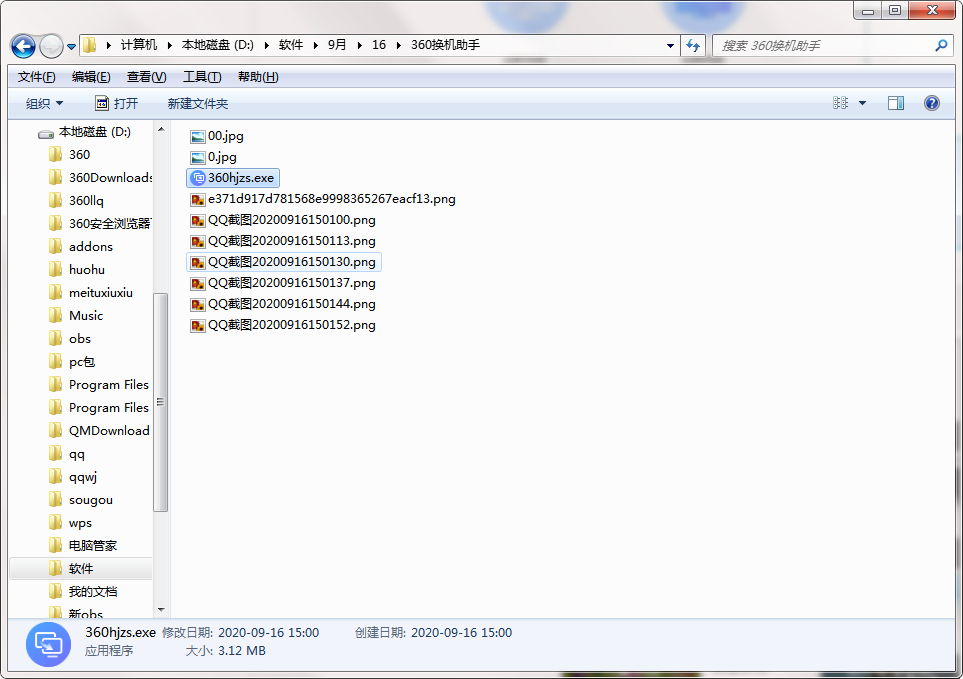
3.双击打开,进入360换机助手软件界面,点击下一步
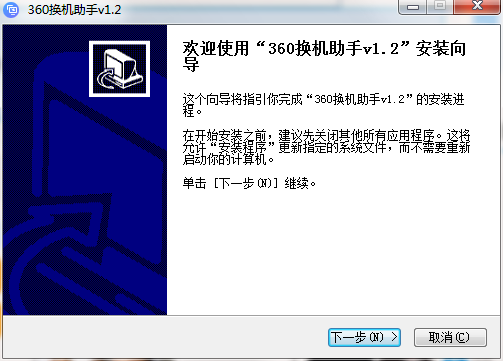
4.阅读安装许可协议,点击我同意,点击下一步
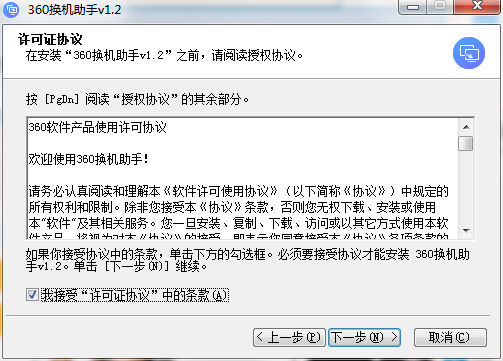
5.选择安装位置,点击下一步
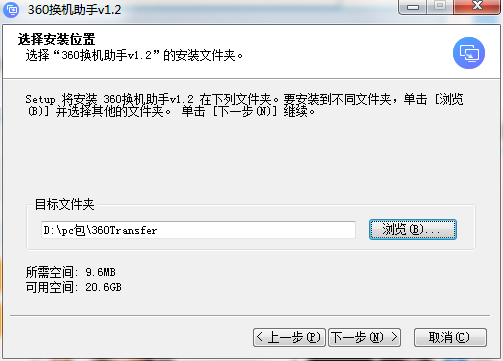
6.创建快捷方式,点击安装
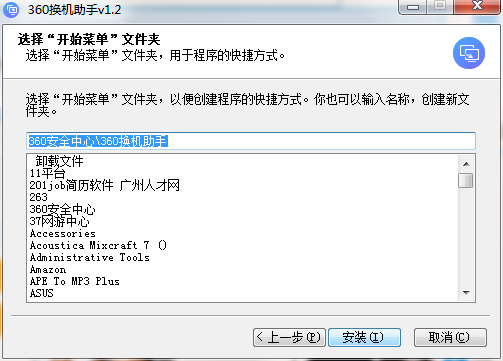
7.点击完成,360换机助手软件安装成功
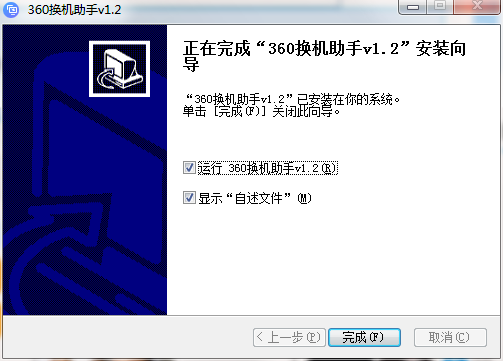
360换机助手更新日志
日日夜夜的劳作只为你可以更快乐
嘛咪嘛咪哄~bug通通不见了!
小编推荐:在经历了那么多年的更新与优化,360换机助手变得更加人性化,也更加的具有科技感,强烈推荐给大家,欢迎下载。感兴趣的还可以下载蓝手指、网销客、网站下载、印章生成器、dreammail。




 抖音电脑版
抖音电脑版
 Flash中心
Flash中心
 鲁大师
鲁大师
 photoshop cs6
photoshop cs6
 QQ浏览器
QQ浏览器
 百度一下
百度一下
 驱动精灵
驱动精灵
 360浏览器
360浏览器
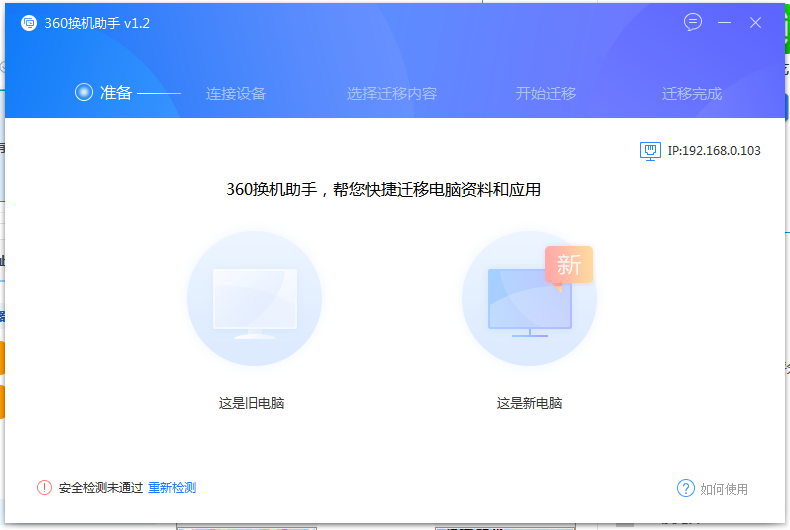











 金舟多聊
金舟多聊
 Google Chrome
Google Chrome
 风喵加速器
风喵加速器
 铃声多多
铃声多多
 网易UU网游加速器
网易UU网游加速器
 雷神加速器
雷神加速器
 爱奇艺影音
爱奇艺影音
 360免费wifi
360免费wifi
 360安全浏览器
360安全浏览器
 百度云盘
百度云盘
 Xmanager
Xmanager
 2345加速浏览器
2345加速浏览器
 极速浏览器
极速浏览器
 FinePrint(虚拟打印机)
FinePrint(虚拟打印机)
 360浏览器
360浏览器
 XShell2021
XShell2021
 360安全卫士国际版
360安全卫士国际版
 迅雷精简版
迅雷精简版





























